
మనం డెస్క్టాప్ కంప్యూటర్ను ఉపయోగిస్తున్నప్పుడు మరియు పేజీ లోడ్ కావడానికి చాలా సమయం పడుతుందని చూసినప్పుడు, అది పేజీలోనే సమస్యగా ఉందా లేదా మన ఇంటర్నెట్ కనెక్షన్ పవర్ కోల్పోతుందో ఊహించడం కష్టం. మనకు చూపించే చిన్న మీటర్ ఉంటే మనం సులభంగా పొందగలిగే సమాధానం ఇంటర్నెట్ కనెక్షన్ వేగం మేము అన్ని సమయాలలో అందుకుంటున్నాము.
దీని కోసం, గడియారం పక్కనే టాస్క్బార్కు స్పీడ్ కౌంటర్ను జోడించే అనేక ప్రోగ్రామ్లు ఉన్నాయి, తద్వారా మేము దానిని ఎల్లప్పుడూ దృష్టిలో ఉంచుతాము. ఈ యుటిలిటీలలో ఒకదానిని DU మీటర్ అని పిలుస్తారు, ఇది చాలా బాగుంది కానీ ఇది చెల్లింపు సాధనం, కాబట్టి బదులుగా మేము ఇన్స్టాల్ చేయబోతున్నాము నెట్స్పీడ్మానిటర్, ఇది పూర్తిగా ఉచితం మరియు మనం కోరుకున్న విధంగానే పనిని చేస్తుంది.
Windows కోసం NetSpeedMonitorని డౌన్లోడ్ చేయండి
మనం చేయాల్సిన మొదటి పని అప్లికేషన్ను డౌన్లోడ్ చేసుకోవడం. దీని కోసం, మేము Softpedia వెబ్సైట్లో NetSpeedMonitor ఫైల్ను నమోదు చేస్తాము (ఇక్కడ) మరియు " అని చెప్పే బటన్పై క్లిక్ చేయండిఇపుడు డౌన్లోడ్ చేసుకోండి”, మేము దిగువ స్క్రీన్షాట్లో చూస్తున్నట్లుగా.

ఇక్కడ మనకు రెండు వేర్వేరు వెర్షన్లను డౌన్లోడ్ చేసుకునే అవకాశం ఉంటుంది, ఒకటి "x86" అని మరియు మరొకటి "x64" అని చెబుతుంది. మొదటిది, మనకు Windows యొక్క 32-బిట్ వెర్షన్ ఇన్స్టాల్ చేయబడితే మనం తప్పక ఎంచుకోవలసిన ఎంపిక. మనకు 64-బిట్ వెర్షన్ ఉంటే, మేము రెండవ డౌన్లోడ్ ప్రత్యామ్నాయాన్ని ఎంచుకుంటాము.
ప్రోగ్రామ్ను ఇన్స్టాల్ చేయండి
NetSpeedMonitor అనేది Windows XP మరియు Windows 7 లలో పని చేయడానికి రూపొందించబడిన ఒక సాధనం, కాబట్టి, మేము దీన్ని Windows 8 లేదా Windows 10 కంప్యూటర్లో ఇన్స్టాల్ చేయడానికి ప్రయత్నిస్తే, అప్లికేషన్ను ఇన్స్టాల్ చేయడానికి ప్రయత్నిస్తున్నప్పుడు మనకు దోష సందేశం వస్తుంది. విశ్రాంతి తీసుకోండి, ఏమీ జరగదు!

దాన్ని పరిష్కరించడానికి మనం ఇన్స్టాలేషన్ ఫైల్పై కుడి క్లిక్ చేసి, "ని నమోదు చేయాలి.లక్షణాలు”. ఇక్కడ మనం ట్యాబ్కి వెళ్తాము "అనుకూలత"మరియు మేము చెప్పే పెట్టెను సక్రియం చేస్తాము"ఈ ప్రోగ్రామ్ను అనుకూలత మోడ్లో అమలు చేయండి"మరియు మేము డిఫాల్ట్గా వచ్చే ఎంపికను వదిలివేస్తాము:"Windows యొక్క మునుపటి సంస్కరణ”.
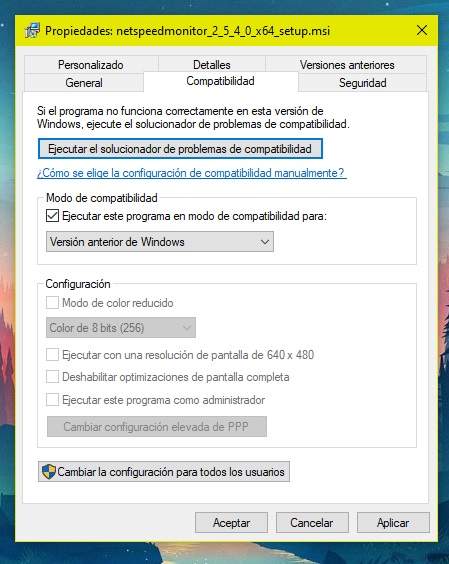
చివరగా, మేము "పై క్లిక్ చేస్తాము.దరఖాస్తు చేసుకోండి”మార్పులను సేవ్ చేయడానికి మరియు ఇన్స్టాలేషన్ని మళ్లీ ప్రారంభించడానికి. ఇప్పుడు అవును, ప్రోగ్రామ్ ఏ సమస్య లేకుండా ఇన్స్టాల్ చేయబడుతుంది.
స్పీడ్ మానిటర్ని యాక్టివేట్ చేయండి
ఇన్స్టాలేషన్ పూర్తయిన తర్వాత మనం స్పీడ్ మీటర్ని యాక్టివేట్ చేయాలి. దీన్ని చేయడానికి, మేము విండోస్ టూల్బార్పై మౌస్ను ఉంచాము మరియు కుడి క్లిక్ చేసి, ఎంపికను ఎంచుకుంటాము "టూల్ బార్ -> NetSpeedMonitor”.

అప్లోడ్ మరియు డౌన్లోడ్ వేగంతో "బజర్" ఎలా కనిపించడం ప్రారంభిస్తుందో మేము స్వయంచాలకంగా చూస్తాము, స్క్రీన్ దిగువ కుడి మూలలో గడియారం పక్కన.

NetSpeedMonitor పూర్తిగా ఉచిత సాధనం మరియు Paypal నుండి విరాళాల ద్వారా నిర్వహించబడుతుంది, కాబట్టి మీరు అప్లికేషన్ను ఇష్టపడి, దానిని సద్వినియోగం చేసుకుంటే, మీ చిన్న ఇసుక రేణువును అందించడానికి వెనుకాడకండి. హ్యాపీ ఆదివారం, మిత్రులారా!
మీరు కలిగి ఉన్నారు టెలిగ్రామ్ ఇన్స్టాల్ చేయబడిందా? ప్రతి రోజు అత్యుత్తమ పోస్ట్ను స్వీకరించండి మా ఛానెల్. లేదా మీరు కావాలనుకుంటే, మా నుండి ప్రతిదీ కనుగొనండి Facebook పేజీ.
